如何在 Windows 上安裝 Yarn?
已發表: 2022-09-21如果您正在尋找如何在 Windows 操作系統上安裝 Yarn,那麼您來對地方了。 Yarn 是一個快速且安全的 JavaScript 包管理器,在 Windows 上的安裝過程非常簡單。
JavaScript 工具和庫的 npm 包管理器已經使用了很長時間。 但是,它存在安全性、性能和一致性等問題。 當您計劃將 npm 用於大型並發軟件開發項目時,這些問題會呈指數級增長。
但是,您可以繞過所有這些問題,並且仍然可以使用 Yarn 訪問 npm 註冊表。 此外,它是面向未來的包管理器,具有強大的功能和簡單的命令。 繼續閱讀,我們將向您展示如何從頭開始在 Windows PC 上安裝紗線包。
什麼是紗線?
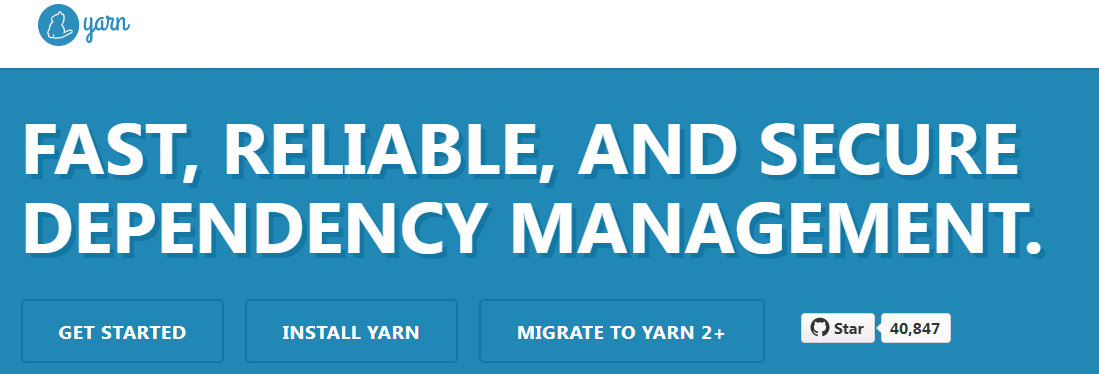
Google、Facebook、Tilde 和 Exponent 合作開發了一個可以替代 npm 的 JavaScript 包管理工具。 該項目的成果是 2016 年作為開源工具發布的 Yarn 包管理器。
Yarn 是一種新穎的包管理器,它簡化並修改了現有的工作流程,用於在 npm 或其他包管理器上維護和管理 JavaScript 包。 但是,Yarn 工具仍將支持 npm 註冊表來獲取預編程的 JS 庫、工具等。
在下面找到 Yarn 的新穎功能,使其成為每個開發人員的非凡工具:
- 它可以更快地獲取和安裝 JS 庫、工具、包等。
- 其核心引擎確保已安裝軟件包的完整性、可靠性和版本控制。
- 一個簡單的軟件開發項目可以包含數千個依賴項。 Yarn 使依賴管理工作流程變得輕鬆。
- 它支持混合註冊表。
- Yarn 與 Bower 和 npm 工作流程兼容。
- 它提供已安裝的模塊許可限制。
- 附帶一個公共 JS API,用於通過構建工具使用 API 數據。
- Yarn 還提供漂亮的 CLI 輸出、最少的代碼行和可讀的用戶界面。
這個面向未來的包管理器有一個類似或更直接的 DevOps 包管理流程。 但是,與 Yarn 替代品相比,Yarn 工具高度可靠、速度更快且極其安全。
紗線有什麼作用?
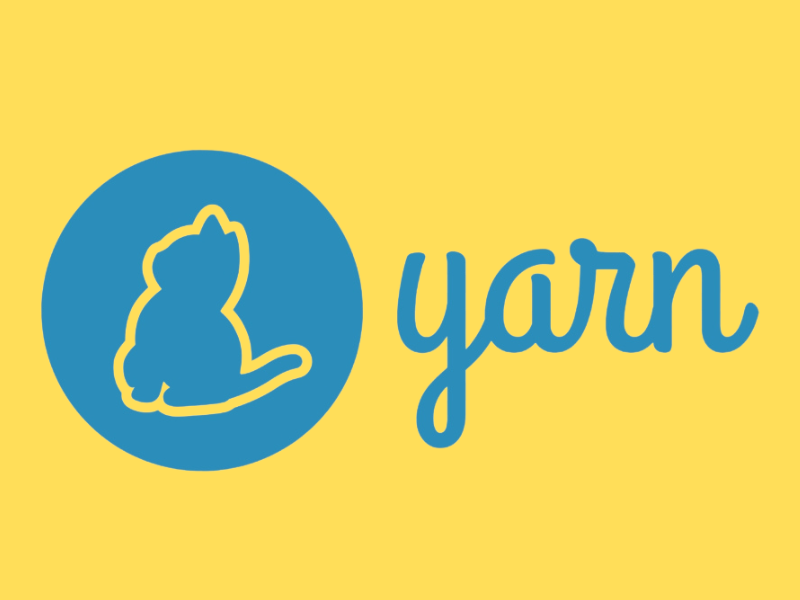
Yarn 只是解決了 npm 遇到的常見包管理問題。 以下是 Yarn 的一些流行功能:
- Yarn 支持插件。 用戶可以使用Yarn 插件,第三方的 Yarn 插件,或者自己編寫插件。
- 約束功能使開發人員能夠跨作用域工作區強制執行清單字段或依賴項的規則和策略。
- Yarn 允許程序員使用單個文件在本地機器上使用離線緩存。
- Plug'n'Play選項允許用戶運行 Node.js 項目而無需 node_modules 文件夾。 與包含 node_modules 文件夾的應用程序相比,生成的 Node.js 應用程序啟動速度更快。
- 協議功能使開發人員能夠定義包解析的協議。 例如,您將使用補丁協議來創建原始包的補丁版本。 另一個例子可能是從任何 Git 存儲庫獲取公共包的git協議。
- Release Workflow選項可幫助軟件開發人員自動升級分佈在多個 monorepos 中的相關軟件包。 為此,程序員需要升級根包並由發布工作流處理其餘部分。
- Yarn Workspaces是一個直觀的功能。 它允許程序員從單個根 package.json 文件的許多子文件夾中的多個 package.json 文件中一次性安裝依賴項。
紗線工作流程
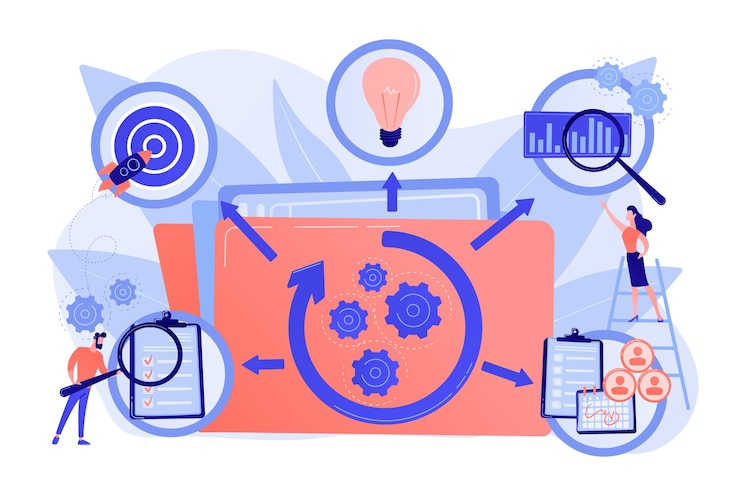
每當您從一個包管理器切換到另一個包管理器時,主要挑戰就是工作流程的變化。 Facebook 的目標是創建一個易於使用的包管理器,同時支持來自流行包存儲庫(如 npm)的現有標準工作流。 因此,Yarn 並沒有做出任何大的改變。 這是 Yarn 基本工作流程的快照:
- 創建或啟動一個新的應用程序開發項目:
yarn init。 - 添加、刪除或更新各種依賴項:
yarn add [package],yarn upgrade [package],yarn remove [package]。 - 安裝或重新安裝代碼庫或依賴項:
yarn install、yarn install --force等。 - 使用 Gits 管理正在創建、更新、修補等的軟件包版本。
- 不斷與 AppVeyor、CirleCI、Codeship、Semaphore、Codefresh 等相關工具集成。
紗線的好處
- Yarn 的核心引擎帶有強大的算法,可以更快地安裝包。 當您在軟件項目中獲取和安裝數千個包時,Yarn 會並行安裝它們。 相反,npm 會一一做到這一點。 因此,項目時間框架急劇增加。
- Yarn 允許開發人員為多個項目維護多個本地緩存文件。 因此,為多個應用程序開發項目使用或更新大量包變得容易和快捷。
- Facebook、Google 等科技巨頭支持 Yarn 社區。 因此,您可以經常找到最新的補丁、升級和新版本。
- 如果您要將現有的 JavaScript 開發項目遷移到 Yarn,Yarn 會附帶詳細的遷移指南。
- Yarn 通過安裝操作的確定性方式和鎖定文件格式保證在所有系統中進行基線安裝。
- Yarn 通過運行校驗和來確保所有導入包的完整性。
- Yarn 在從雲源獲取包時避免了請求瀑布。 這個過程提高了網絡效率。
在 Windows 上安裝 Yarn 的先決條件
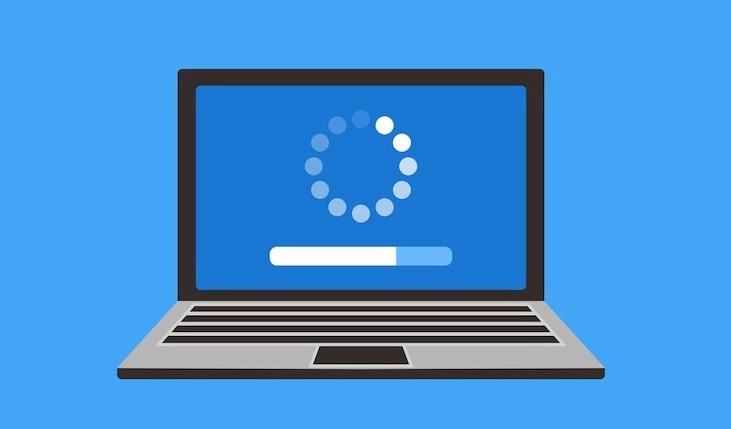
如今,安裝開發人員運行時和其他工具變得毫不費力。 Yarn 的安裝過程也不例外。 您可以使用 Yarn 立即開始在 Windows 計算機上維護和管理 JavaScript 庫和依賴項。 您只需要輸入一些代碼並單擊幾下即可。
在學習如何在 Windows 上安裝 Yarn 之前,您需要確保設備是否經過適當的調節。 例如,考慮以下情況:
- 您將需要 .NET Framework 4.0 或更高版本。
- 對 Windows 命令提示符的管理訪問。
- 同樣,您將需要對 PowerShell 的管理員訪問權限。
- 運行 Yarn 也必須使用最新的 Node.js 版本運行時。
如果您在以管理員身份登錄的 Windows 10 或 Windows 11 工作站上工作,那麼您已經滿足了前三個先決條件。 但是,請在下面了解有關 Node.js 安裝的更多信息:
檢查 Windows 計算機上的 Node.js 安裝
#1。 單擊 Windows 10 PC 上的搜索圖標並輸入 CMD。
#2。 您將在“最佳匹配”部分下看到命令提示符應用程序。
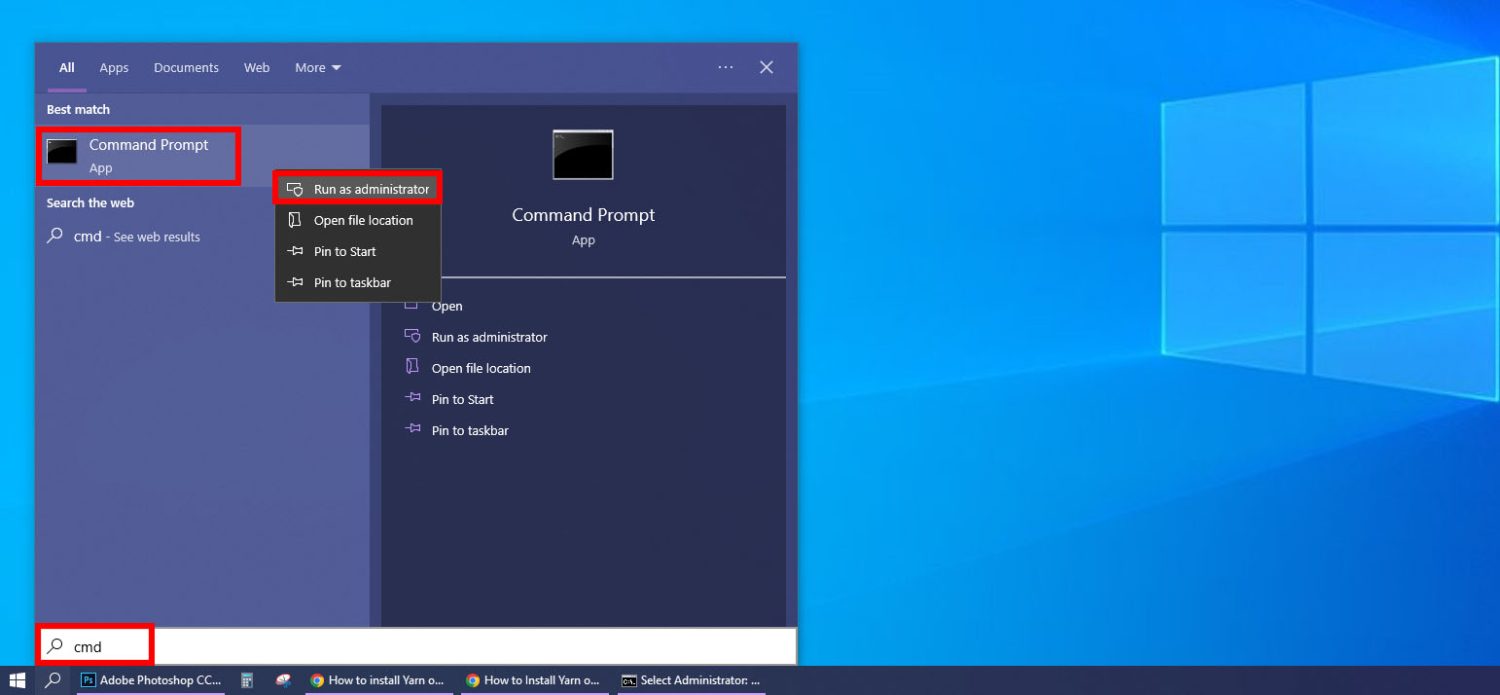
#3。 右鍵單擊命令提示符鏈接,然後選擇以管理員身份運行。
#4。 命令提示符應用程序將打開並顯示以下命令行輸出:
C:\Windows\system32>#5。 現在,鍵入以下語法並按 Enter。
node --version 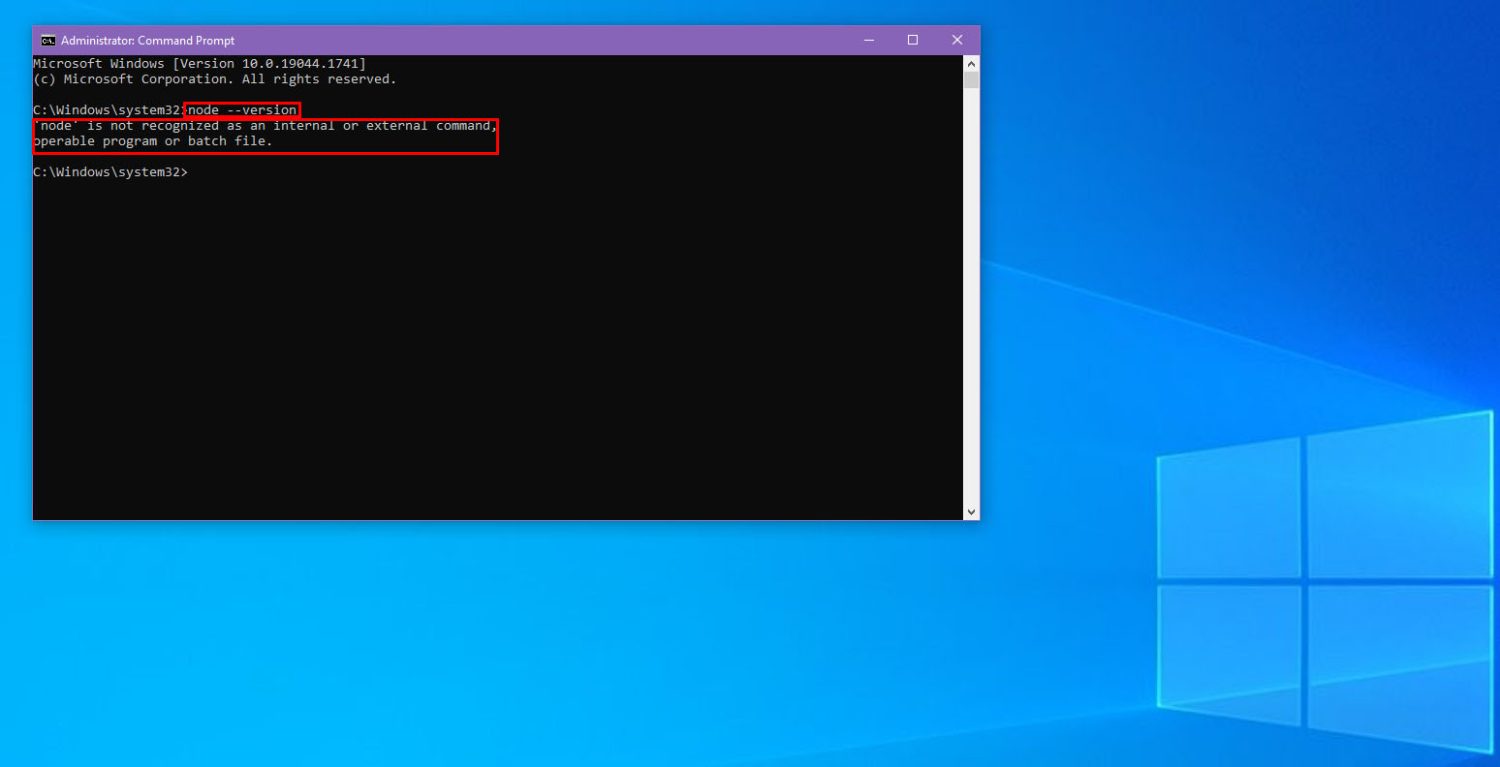
#6。 如果 CLI 輸出顯示'node' is not recognized as an internal or external command, operable program, or batch file文本,則意味著您需要安裝 Node.js。
在 Windows PC 上安裝 Node.js
#1。 訪問 Node.js 門戶以下載它的最新版本。
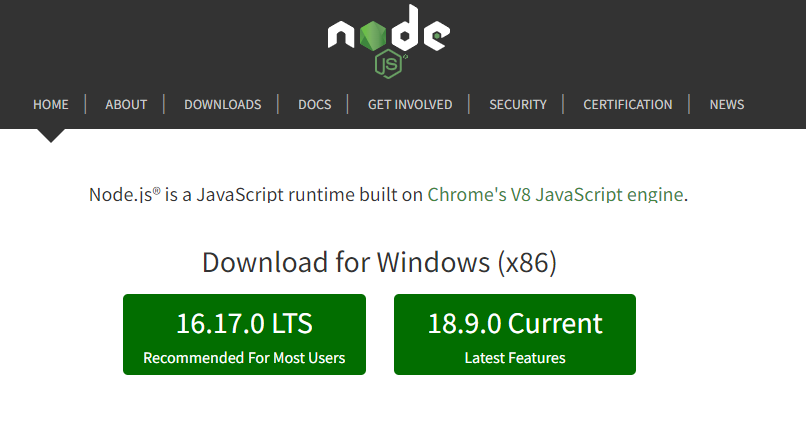
#2。 在 Windows下載下方選擇要下載的任何版本。
#3。 雙擊Node.js 安裝包。
#4。 安裝程序驗證空間要求後,單擊下一步。
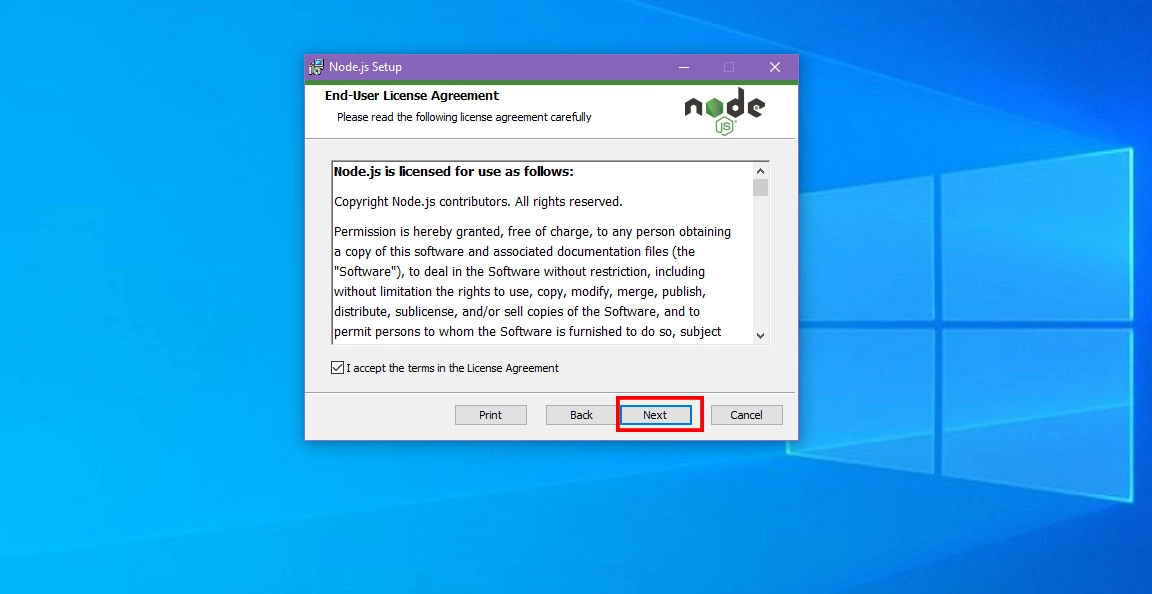
#5。 現在,您必須接受最終用戶許可並單擊Next 。
#6。 在目標文件夾屏幕上再次選擇下一步。
#7。 不要在自定義設置屏幕上進行任何更改。 只需單擊下一步。

#8。 在Native Modules Tool上再次選擇Next ,然後單擊Install 。

#9。 安裝完成後,單擊完成。
使用 Yarn MSI 安裝程序在 Windows 上安裝 Yarn
現在,您已準備好在 Windows 上安裝 Yarn。
獲取 Yarn MSI 安裝程序
#1。 訪問 Yarn 下載門戶。
#2。 您必須在“替代”標題下方看到“單擊以展開/折疊”文本。
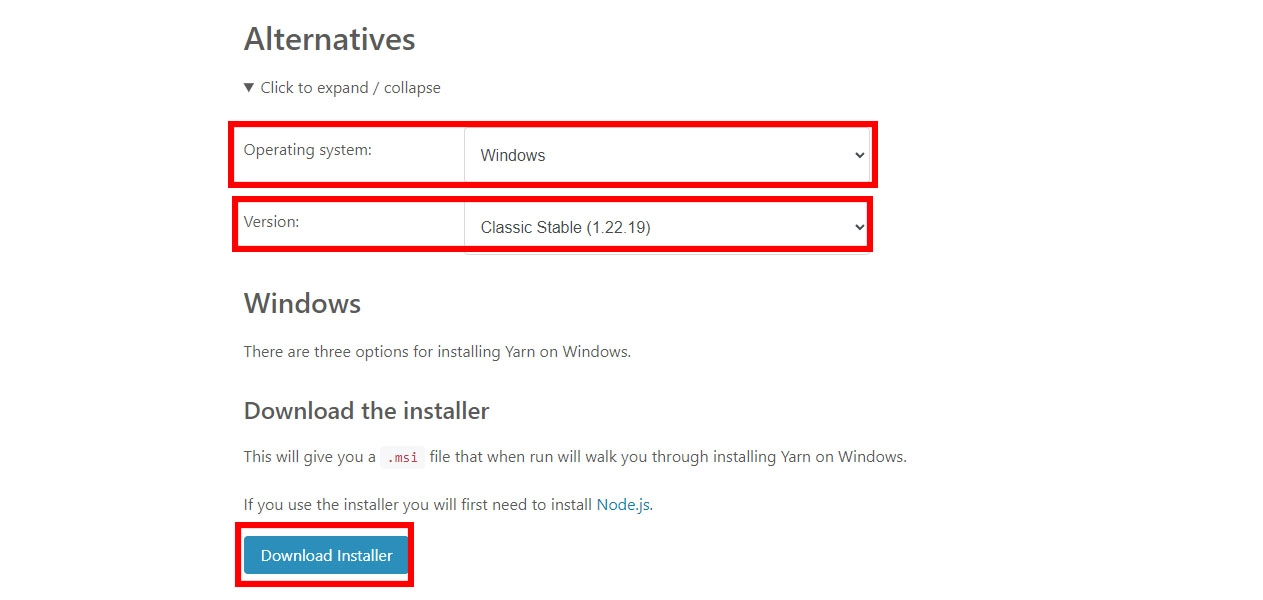
#3。 單擊上述消息附近的下拉列表箭頭以展開 Yarn 安裝選項。
#4。 在操作系統選項上,選擇Windows 。
#5。 在版本選項上選擇經典穩定版。
#6。 現在,只需單擊下載安裝程序。
這就對了! 您應該在 Downloads 文件夾中找到 Yarn 的 .msi 安裝程序。
運行 Yarn MSI 安裝程序
#1。 轉到 Windows PC 上的“下載”文件夾。
#2。 雙擊Yarn 安裝包。
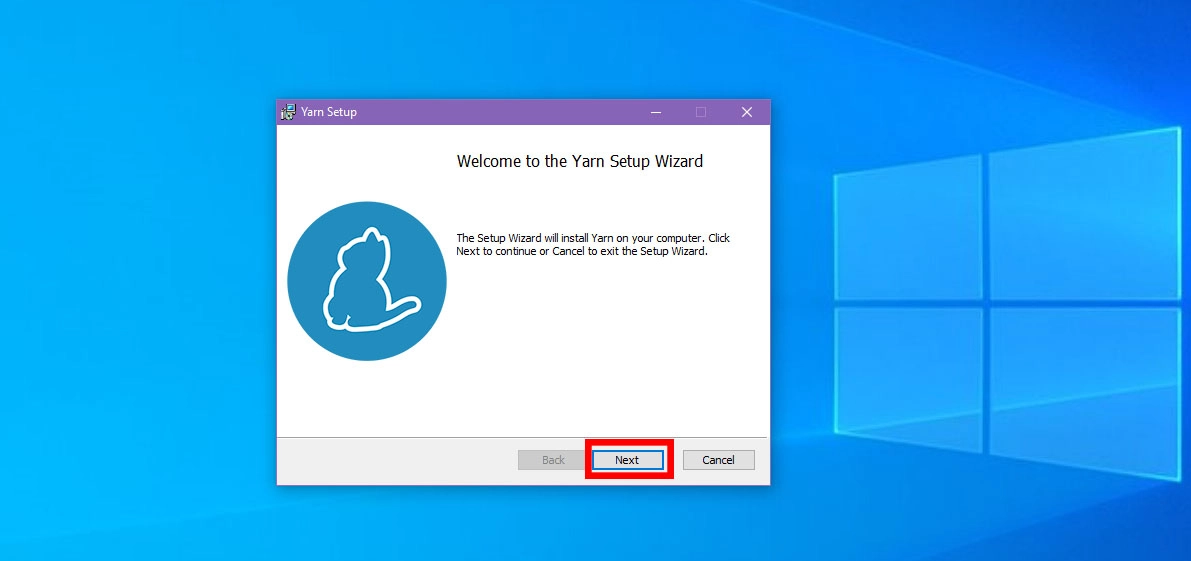
#3。 您將看到歡迎使用紗線設置嚮導屏幕。 單擊下一步。
#4。 Yarn 安裝程序現在將顯示最終用戶許可協議屏幕。
#5。 在上面的屏幕上,選中我接受框,然後選擇下一步。
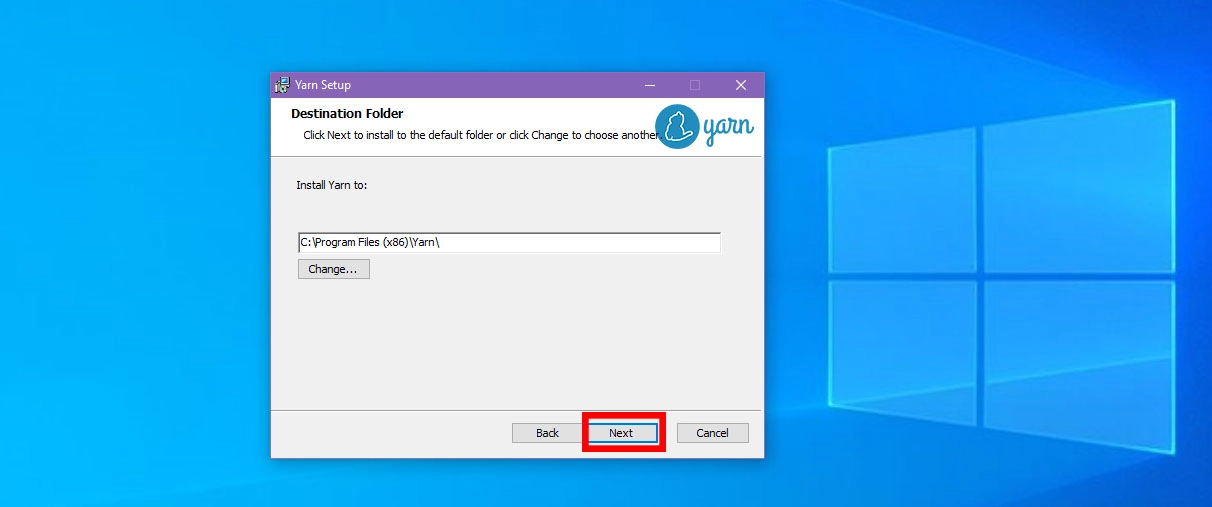
#6。 您現在將看到 Yarn 安裝程序安裝 Yarn 的目標文件夾。 你可以保持原樣。 只需選擇Next 。
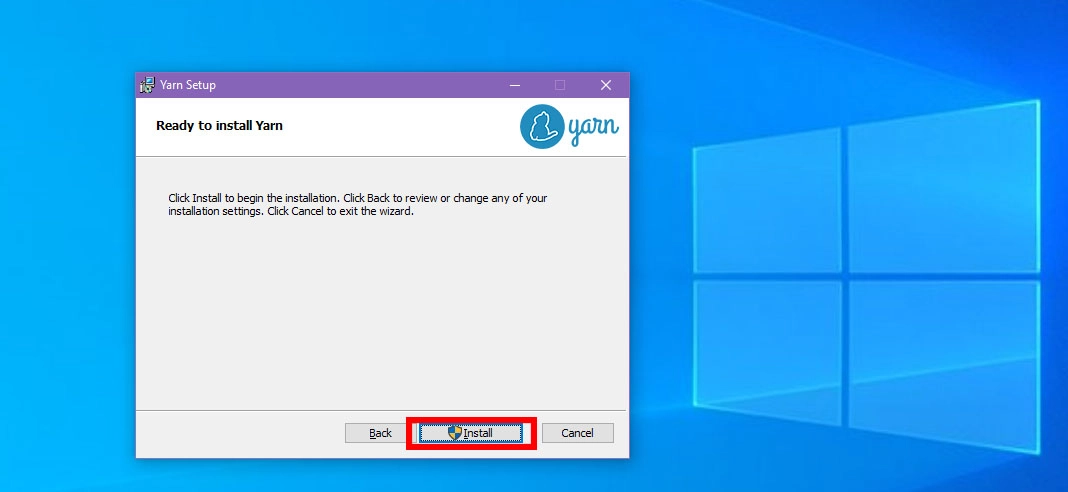
#7。 最後,您將進入準備安裝屏幕。 只需單擊安裝以允許 Yarn MSI 安裝程序在 Windows 上安裝 Yarn。
當您看到Completed the Yarn Setup Wizard時,該過程就完成了。 只需單擊完成即可。
在 Windows PC 上驗證 Yarn 安裝
#1。 以管理員用戶身份打開命令提示符。
#2。 在 CLI 輸出C:\Windows\system32>後鍵入yarn –version 。
#3。 您應該看到以下腳本作為輸出:
1.22.19<br>C:\Windows\system32> 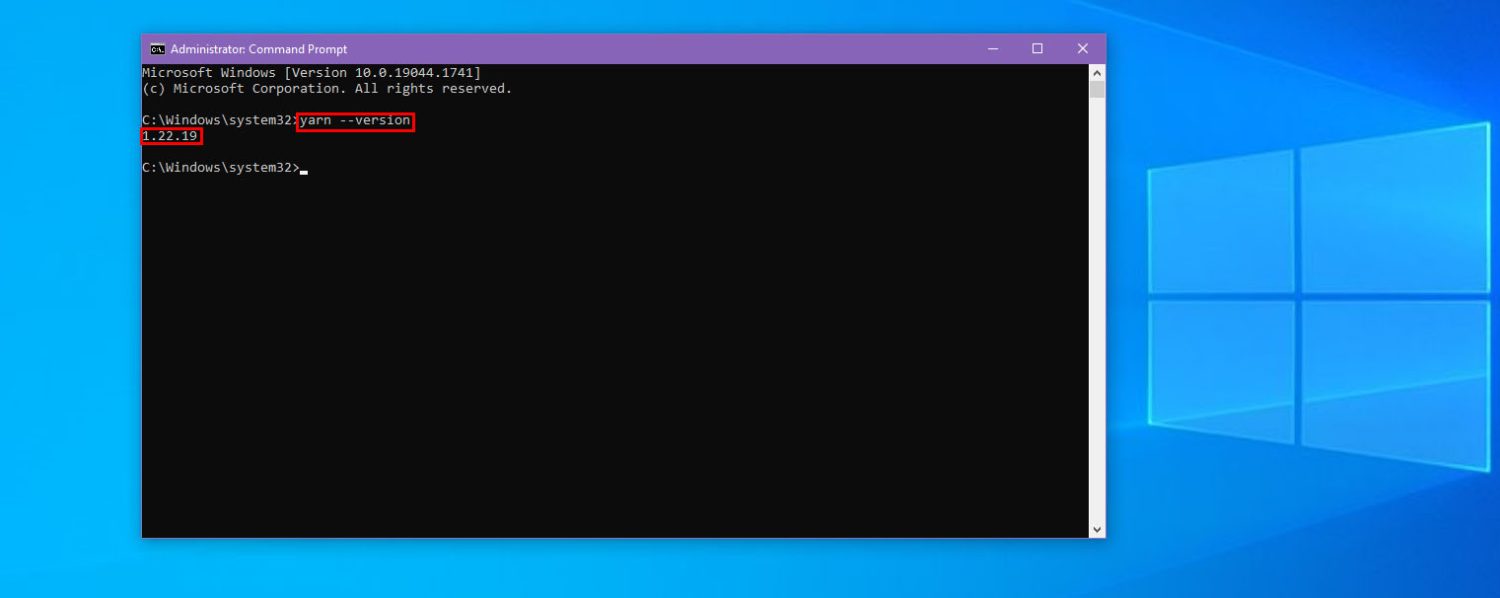
上面的腳本意味著你已經在 Windows PC 上成功安裝了 Yarn。 您安裝的 Yarn 版本是1.22.19 。
使用命令提示符應用在 Windows 上安裝 Yarn
專業開發人員可能並不總是喜歡通過 MSI 安裝程序安裝開發運行時或軟件包。 因此,對於像您這樣經驗豐富的開發人員,Yarn 還提供命令行界面安裝。 您可以按照此處的步驟操作:
#1。 在 Windows 11 或 Windows 10 計算機上啟動該過程,這樣您就不需要單獨安裝最新的 .NET Framework、命令提示符、PowerShell 等。
#2。 確保您已經在該 PC 上安裝了 Node.js。 您可以通過嘗試上述“檢查 Node.js 安裝”部分中提到的步驟來確認這一點。
#3。 如果您獲得帶有 Node.js 版本號的 CLI 輸出,則意味著您已經擁有 Node.js。
#4。 如果沒有得到任何版本信息,則需要安裝 Node.js。 您可以按照前面“在您的 Windows PC 上安裝 Node.js”部分中提到的步驟進行操作。
#5。 您的 Node.js 安裝應該已經安裝了 Corepack。 只需使用命令提示符激活它。 執行以下命令以啟用此功能:
corepack enable 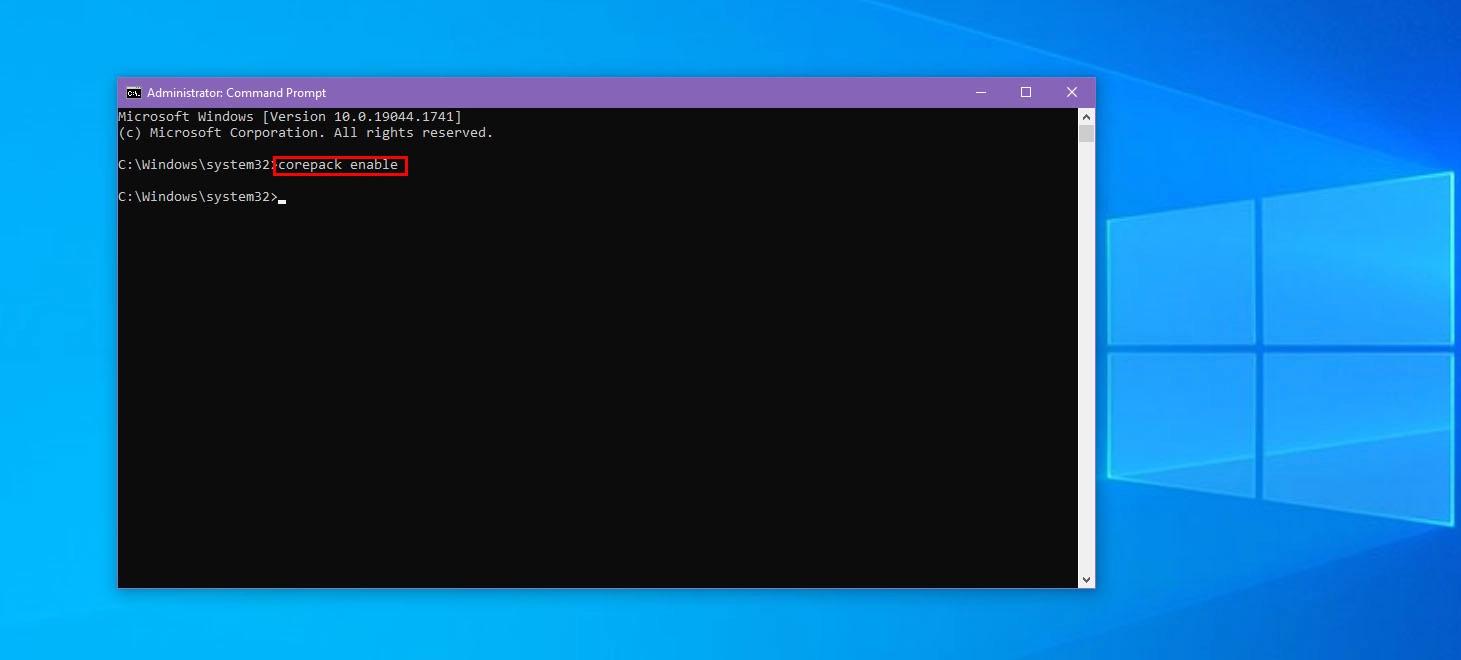
#6。 完成後,您可以在命令提示符下執行以下腳本以在 Windows 上安裝 Yarn:
npm install --global yarn 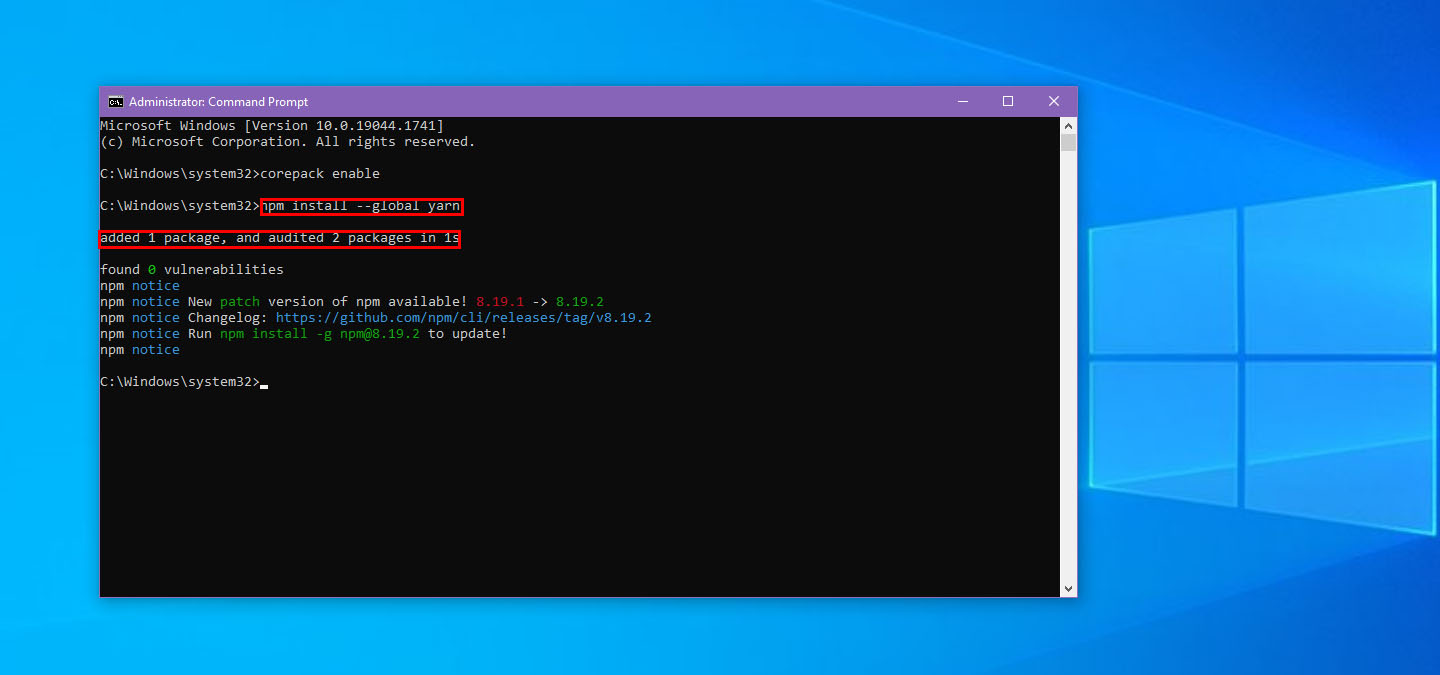
#7。 CLI輸出會added 1 package, and audited 2 packages in 1s 。
您可以查看安裝的 Yarn 版本以確認安裝是否成功。 這就對了!
使用 Scoop 在 Windows 上安裝 Yarn
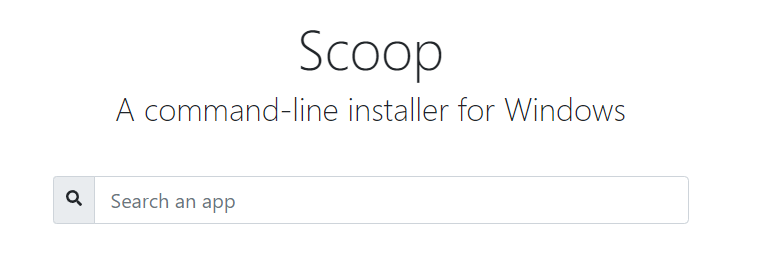
另一種無需運行任何安裝程序即可在 Windows 上安裝 Yarn 的便捷方法是 Scoop。 它是 Windows 的軟件包安裝程序。 該工具通過 PowerShell 應用程序運行。 大多數專家開發人員都使用 Scoop,因此認為您已經在 Windows 系統上安裝了這個。
如果您的 Windows PC 上沒有 Scoop,您可以按照官方安裝指南從 GitHub 獲取它。 訪問 Scoop 快速入門 GitHub 門戶以在幾分鐘內安裝 Scoop。
完成後,打開 PowerShell 應用程序並運行以下 Scoop 命令來安裝 Yarn:
scoop install yarn如果您的 PC 上沒有 Node.js 運行時,Scoop 將不會繼續安裝。 它會建議你安裝它。 這是要運行的命令:
scoop install nodejs使用 Chocolatey 在 Windows 上安裝 Yarn
經驗豐富的開發人員經常使用 Chocolatey 進行 Windows 包管理。 如果你的 PC 上有它,那麼你也可以使用 Chocolatey 安裝 Yarn。
如果你沒有這個工具,你可以訪問安裝 Chocolatey 來獲取它。 完成安裝 Chocolatey 後,打開命令提示符運行以下自動安裝 Yarn 的命令:
choco install yarn如果您沒有 Node.js 運行時,Chocolatey 將自行安裝。
在 Windows 上安裝 Yarn 的最後一句話
到目前為止,本文已經討論了 Yarn 的基礎知識,比如它是什麼、它的好處、用途等等。 此外,您還發現了幾種從頭開始安裝 Yarn 的方法。
如果您是基於 JavaScript 的開發項目的新手,您將從這些步驟中受益匪淺。 您將縮短關於如何在 Windows 上安裝 Yarn 並開始在 Yarn 上維護和管理 JavaScript 包的猜測和 Google 搜索部分。
由於您對 JavaScript 開發項目感興趣,因此您必須查看最好的 JavaScript (JS) 框架和 JavaScript (JS) UI 庫。
此外,如果您是一位經驗豐富的開發人員並且對大型 DevOps 項目更感興趣,那麼您還必須查看最好的包託管存儲庫。

